在Word2010文档中插入构建基块
发布时间:2011-06-24 05:09:33作者:知识屋
通过在Word2010文档中插入Word2010自带或自定义的构建基块,用户可以快速输入具有固定格式的文本、图片或表格等内容,从而提高工作效率。在Word2010文档中插入构建基块的步骤如下所述:
第1步,打开Word2010文档窗口,切换到“插入”功能区。插入功能区的各个分组中均包含若干构建基块库(例如封面库、页眉库、文本框库、文档部件库、公式库等),每个构建基块库中存储有或多或少的构建基块。将插入点光标定位到目标位置,本例单击“页眉和页脚”分组中的“页眉”按钮,如图2009122701所示。
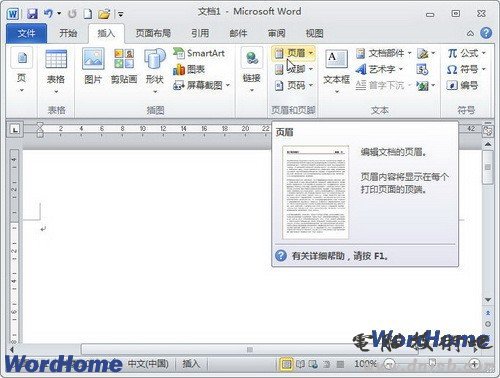
图2009122701 单击“页眉”按钮
第2步,在打开的页眉列表中,右键单击准备插入的构建基块(例如插入自定义的构建基块Word Home Logo)。然后在打开的快捷菜单中选择“在当前文档位置插入”命令,则该构建基块将被插入到插入点光标所在的位置,如图2009122702所示。
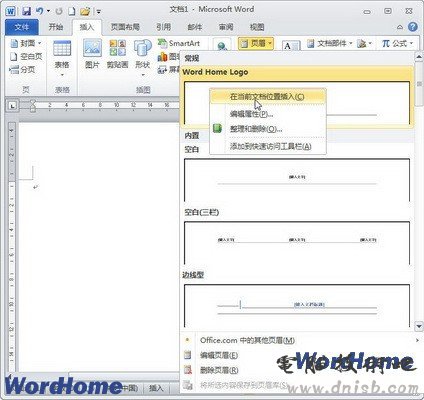
图2009122702 选择“在当前文档位置插入”命令
(免责声明:文章内容如涉及作品内容、版权和其它问题,请及时与我们联系,我们将在第一时间删除内容,文章内容仅供参考)
相关知识
-

Word文档如何设置自动保存 office自动保存设置在哪里
-

Word2016如何调整字符间距教程 怎么调整word文档字间距
-

word中如何插入abcd英文字母的页码 页码word中怎么做插入abcd英文字母的页码
-

如何在word中画正方形网格线 word中网格线怎么用方法步骤
-

为什么所有Word文档都打不开 所有Word文档都打不开解决办法
-

Word怎么删除空白页操作方法 Word删除空白页的办法详解
-

Word2007如何添加美观的艺术字 Word2007添加美观的艺术字的操作步骤
-

Word2007文字对齐的实现方法 Word2007怎么文字对齐
-

Word2003打不开怎么修复 Word2003打不开的解决办法
-

教你另类word文档技巧六则 办公新人员必备的word技能
软件推荐
更多 >-
1
 Word文档两端对齐、分散对齐设置方法
Word文档两端对齐、分散对齐设置方法2013-01-23
-
2
Word 2003如何设置纸张大小
-
3
Word中无法复制粘贴的原因分析及解决方法
-
4
Word中删除重复文字及段落
-
5
Office2007安装的时候出现错误1406怎么处理
-
6
Word2007教你怎么样轻松调整段落、段前、段后间距
-
7
在word中如何打大括号?
-
8
在word2007中如何将任意一页设置为第一页
-
9
怎样把扫描文件转换成WORD文档形式?
-
10
单书名号怎么打 单书名号打出来的技巧



























